tuto sur l'enregistrement des tracks
2 participants
The Silver Falcons :: [ Lock On Flaming Cliffs ] :: Lock On Flaming Cliffs 1.1x :: Vidéos, Screenshots
Page 1 sur 1
 tuto sur l'enregistrement des tracks
tuto sur l'enregistrement des tracks
je crois que c'est Fill que cherché comment mettre un enregistrement vocale dans un track, je crois que ce tuto peut servir 
| .:: Tutorial : Les tracks ::. | |||||||||||||||||||
| Friday 05 March 2004 | |||||||||||||||||||
| |||||||||||||||||||

Muse- Général de brigade
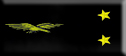
-




Nombre de messages : 1292
Age : 43
Localisation : Figeac 46
Escadrille : The Silver Falcons : http://thesilverfalcons.frbb.net/
C6 démo Team : http://www.checksix-fr.com/
DCS French Trad Team
Réputation : 25
Date d'inscription : 16/06/2008 -

 Re: tuto sur l'enregistrement des tracks
Re: tuto sur l'enregistrement des tracks
Eh oui, Kevin, c'est grâce à ce tuto que j'ai fait un track avec son et texte que je t'ai envoyé il y a quelque temps pour savoir si ça marchait sur un autre Pc que le mien, mais que t'as du égaré. Je l'ai envoyé à Dayak qui l'a regardé et m'a dit que ça marchait. Pour le faire je me suis servi aussi de LOPhantom: la totale quoi. :year:
 Re: tuto sur l'enregistrement des tracks
Re: tuto sur l'enregistrement des tracks
a oui.. j'avais oublier...  mais je ne l'ais pas égaré je l'ais encore, je regarderais
mais je ne l'ais pas égaré je l'ais encore, je regarderais 

Muse- Général de brigade
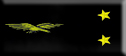
-




Nombre de messages : 1292
Age : 43
Localisation : Figeac 46
Escadrille : The Silver Falcons : http://thesilverfalcons.frbb.net/
C6 démo Team : http://www.checksix-fr.com/
DCS French Trad Team
Réputation : 25
Date d'inscription : 16/06/2008 -

 Sujets similaires
Sujets similaires» Tutorial sur les tracks
» DOC et tuto
» [FC2] tuto tweak FPS
» tuto training
» tuto et fichier a telecharger pour les freetracks sur BS
» DOC et tuto
» [FC2] tuto tweak FPS
» tuto training
» tuto et fichier a telecharger pour les freetracks sur BS
The Silver Falcons :: [ Lock On Flaming Cliffs ] :: Lock On Flaming Cliffs 1.1x :: Vidéos, Screenshots
Page 1 sur 1
Permission de ce forum:
Vous ne pouvez pas répondre aux sujets dans ce forum
 Portail
Portail








